Vemos después del reinicio de la fábrica, su teléfono todavía está pidiendo un código de acceso o bloqueo de patrones para acceder al dispositivo. A veces, surgen varias razones para omitir verificar el pin/patrón después del reinicio de fábrica. Olvidar la contraseña del patrón lo empeora, ya que no hay forma de desbloquear el dispositivo Android a menos que lo evite.
¿Es posible evitar el pasador verificado? Afortunadamente, no necesita preocuparse por eso, ya que le mostraremos algunas formas probadas de evitar el PIN después de un reinicio exitoso de fábrica.
¿Por qué mi teléfono pide PIN de Verify después del reinicio de fábrica?
Es normal ver los teléfonos Samsung y Motorola pidiendo PIN después del reinicio de fábrica. Esto se debe a la protección de reinicio de fábrica (FRP). Google introdujo esto con la versión de Android 5.0 OS como una medida de seguridad para proteger los datos del usuario al reinicio de fábrica. Por ejemplo, cuando el dispositivo se pierde y, en la mano de alguien, requiere el PIN o Gmail para acceder a los servicios después del reinicio duro si el usuario ha iniciado sesión en la cuenta Samsung o Google.
Cómo omitir Verificar el PIN después del reinicio de fábrica Samsung/Motorola
En esta sección, aprenderá 4 formas de trabajo para evitar verificar el PIN después del reinicio de fábrica. Sigue leyendo.
- Forma 1. Comuníquese con el antiguo usuario o vendedor
- Forma 2. Bypass Verify Pin después de reinicio de fábrica sin PC
- Forma 3. Bypass Verify Pin después de reinicio de fábrica con la herramienta FRP
- Forma 4. Visite el centro de servicio
Forma 1. Comuníquese con el antiguo usuario o vendedor
Si es un usuario que compró un teléfono móvil de segunda mano a otra persona, la forma más fácil de evitar la verificación de PIN/cuenta de Google es contactar al propietario anterior para obtener ayuda. Pueden proporcionarle la contraseña de la pantalla de bloqueo o las credenciales de la cuenta de Google. Entonces, puedes desbloquear el bloqueo de FRP solo.
Forma 2. Bypass Verify Pin después de reinicio de fábrica sin PC
Si no tiene acceso a su computadora ahora, esta sección le ayuda mucho. Este método le permite omitir el PIN/Patrón de verificación después del reinicio de fábrica de forma gratuita. Comprobemos cómo funciona. El proceso es un poco complicado, siga cada paso con cuidado.
1. Simultáneamente presione las teclas de arriba y hacia abajo del volumen para activar la función de Talkback.
2. Dibuja una L desde la dirección opuesta.
3. Toque doble en el botón «Usar comandos de voz».
4. Diga «Abra el Asistente de Google».
5. Toque el icono del teclado. Escriba la configuración en el cuadro.
6. Haga doble clic en el botón «Abrir Configuración».
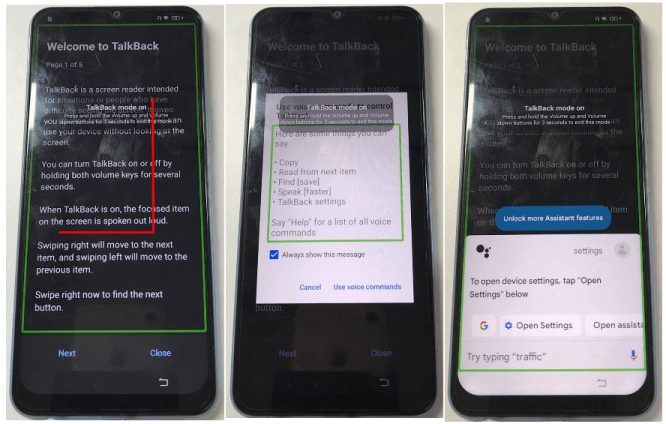
Fuente: itoolab.com
7. Ahora, puede desactivar la función de Talkback presionando las teclas de volumen hacia arriba y hacia abajo.
8. Navegue a la gestión del sistema – copia de seguridad y restablecimiento – Restablecer todas las configuraciones. Entonces su teléfono móvil se reiniciará automáticamente.
9. Configure su teléfono y conecte su dispositivo a una red disponible.
10. Repita el paso 1-3. Esta vez debe decir «Abra Google Chrome».
11. Toque el icono de Google para abrir Chrome. Una vez hecho esto, puede desactivar la función de Talkback.
12. Escriba FRP Bypass en el cuadro de búsqueda.
13. Haga clic para abrir un sitio web de Bypass FRP.
14. Elija «Abra la pantalla de bloqueo establecido» y haga clic en ella.
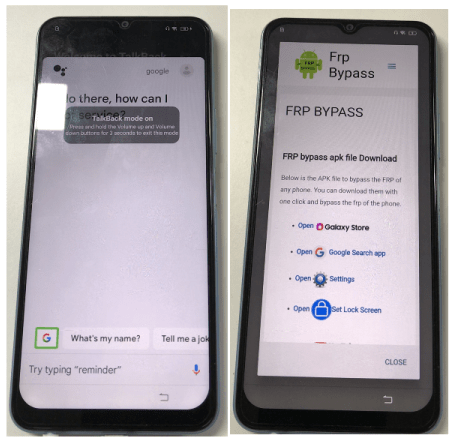
Fuente: itoolab.com
15. Siga las instrucciones para establecer una nueva contraseña de pantalla de bloqueo. Una vez completado, puede omitir el PIN de verificación con la nueva contraseña.
Nota: Este método puede no funcionar para los modelos de su teléfono. A veces, el sitio web de FRP Bypass no está disponible para abrir. Si ese es su caso, intente otros métodos introducidos en el artículo.
Forma 3. Bypass Verify Pin después de reinicio de fábrica con la herramienta FRP
¿Está buscando una forma simple de evitar verificar el pin con una alta tasa de éxito? Entonces debes probar ITOOLTAB desbloqueo (Android).
ITOOLTAB Uplock (Android) es TailMade para evitar el pin de verificación después del reinicio de fábrica. Solo tomaría 3 pasos para evitar el bloqueo FRP. Una vez que se pasa por alto, los usuarios pueden establecer cualquier contraseña que deseen. Para Bypass, no se necesita acceso a la cuenta de Google. Con la nueva versión de desbloquear para Android, el proceso se simplifica más y es fácil de seguir para eliminar el pin de verificación después del reinicio de fábrica en Samsung.
No hay una curva de aprendizaje en el uso del software, y puede comenzar inmediatamente siguiendo la guía detallada a continuación. Además de la omisión, Desbloquear (Android) es una herramienta todo en uno que proporciona la opción de eliminar cualquier bloqueo de pantalla compatible con Android en minutos.
Bypass «Verificar PIN. Su teléfono se restableció a la configuración de fábrica»
Paso 1 Conecte el dispositivo a la PC
Descargue e instale el desbloqueo (Android) en la PC. Luego, abra y conecte su dispositivo con el cable USB. Para dispositivos Samsung, elija Bypass Samsung FRP opción; Para dispositivos Xiaomi/Redmi/Vivo, use Pasar por alto Google FRP opción. Luego haga clic en el botón Inicio.

En este paso, seleccione la opción de un solo clic «Todas las versiones de Android». Luego haga clic en el botón Siguiente.
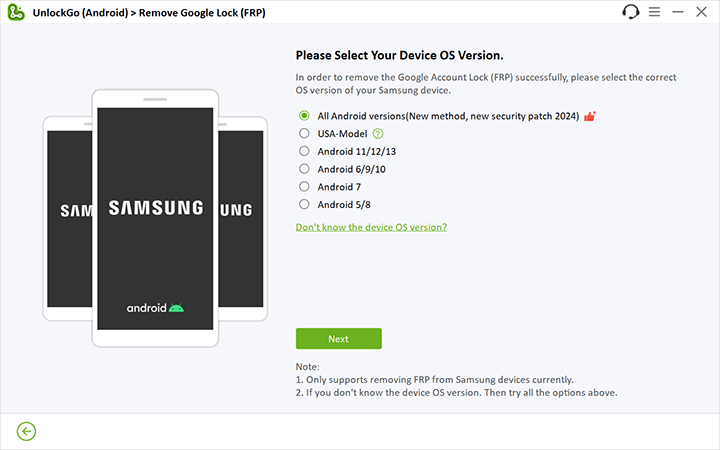
Paso 2 Pasar por alto el bloqueo de FRP
Espere unos segundos hasta que vea la ventana emergente con instrucciones. Use el código secreto para acceder al menú de diagnóstico Samsung oculto. Después de eso, Desbloquear (Android) ayudará a habilitar la depuración USB en su dispositivo.
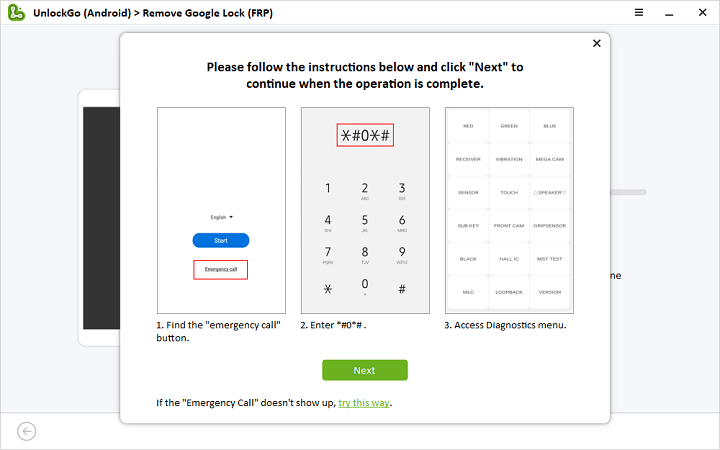
Nota: Si no puede encontrar el botón de emergencia en la pantalla de bienvenida, haga clic en el enlace «Prueba de esta manera» en desbloquear.
Paso 3 Omitido finalizado
Una vez que permita los permisos, la verificación de la cuenta de Google debe pasar en segundos. Después de eso, el dispositivo se reiniciará automáticamente. No encontrarás obstáculos en el camino para usarlo.
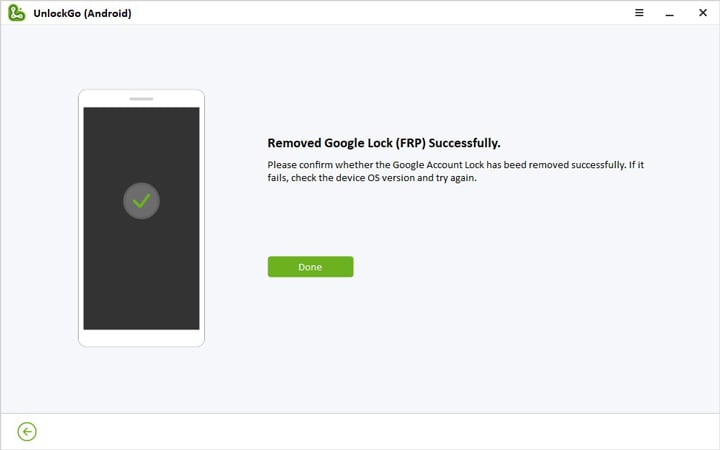
Forma 4. Visite el centro de servicio
Si usted es el propietario del dispositivo y tiene miedo de probar el Método 2 y 3, visite el centro de servicio más cercano será otra buena opción. Pero también pueden usar cualquier herramienta de derivación de FRP de terceros como ITOOLTAB DESBLOCKO (Android). Por cierto, recuerde mostrar su prueba de compra para que el centro de servicio pueda ofrecer más ayuda.
¿El reinicio de fábrica elimina el bloqueo del pasador?
Si se inició sesión en la cuenta Samsung o Google antes del reinicio, su contraseña se sincronizaría con la nube. Después de realizar el reinicio de fábrica, verificar el pasador con el bloqueo FRP se activará. Esto notificará al dispositivo que ingrese al PIN para desbloquear después del reinicio.
De lo contrario, el reinicio de fábrica eliminará el bloqueo de pantalla del PIN o el patrón cuando no haya firmado con la cuenta Samsung o Google con el dispositivo. Después del reinicio, puede usar con éxito el dispositivo sin ningún problema.
Conclusión
Entonces, así es como puede omitir el PIN de verificación después del reinicio de fábrica Samsung/Motorola/Xiaomi/Redmi/Vivo Devices. Siguiendo los pasos anteriores puede omitir el PIN cuando se le solicite después del reinicio. Aunque existen varios otros métodos para evitarlo, recomendamos que use Desbloquear (Android) para evitar problemas futuros.
Obtenga el último método de derivación FRP de nuestro Grupo WA o Canal TG.
